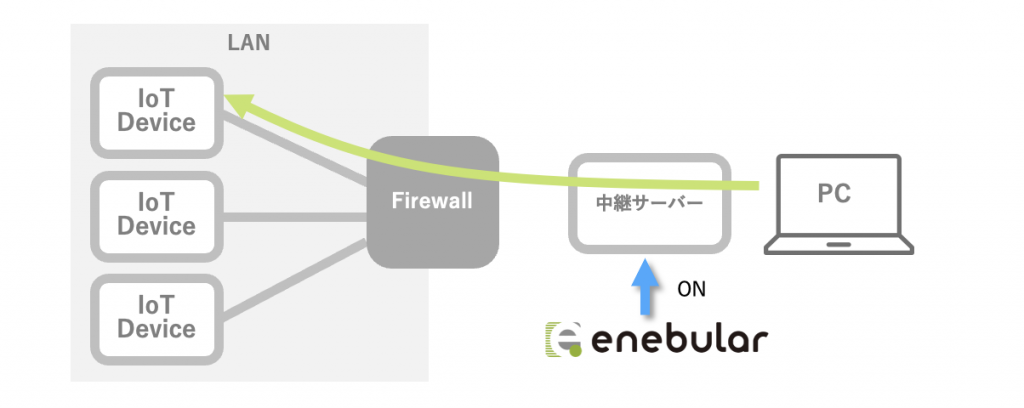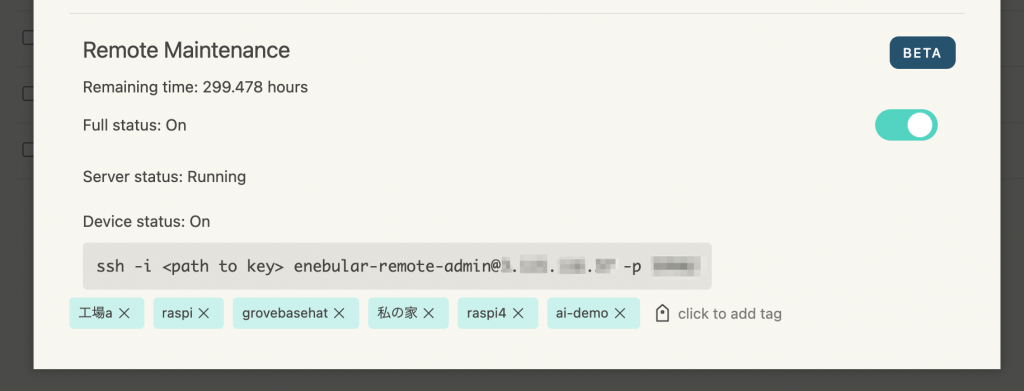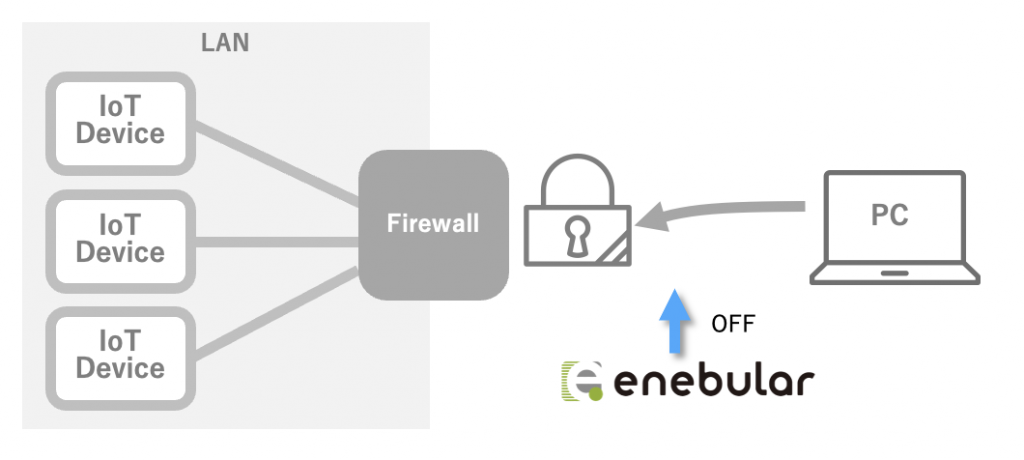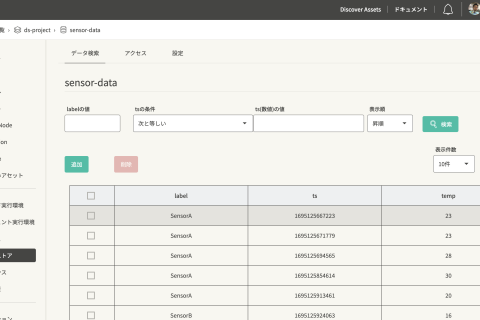IoTにおいては、遠隔地にあるデバイスを複数台運用することが想定されます。そのため、enebularでは、必要に応じてリモートアクセスできる機能を提供しています。
本機能を利用するとRaspberry Piのような小型のデバイスがローカルネットワークに存在している場合であっても、そのローカルネットワークの外から一時的にSSHログインすることができるようになります。これによりセキュリティの高いIoTデバイス運用が可能になります。
この記事では使い方のイメージを中心にご説明します。
どのように使うのか
ステータスを確認する
デバイスがネットワークに接続されていることを確認します。enebularでは、enebular agentがインストールされているデバイスの一蘭をデバイスリスト画面で確認できます。ネットワークマークのアイコンが表示されていればリモートメンテナンス機能でアクセスが可能です。
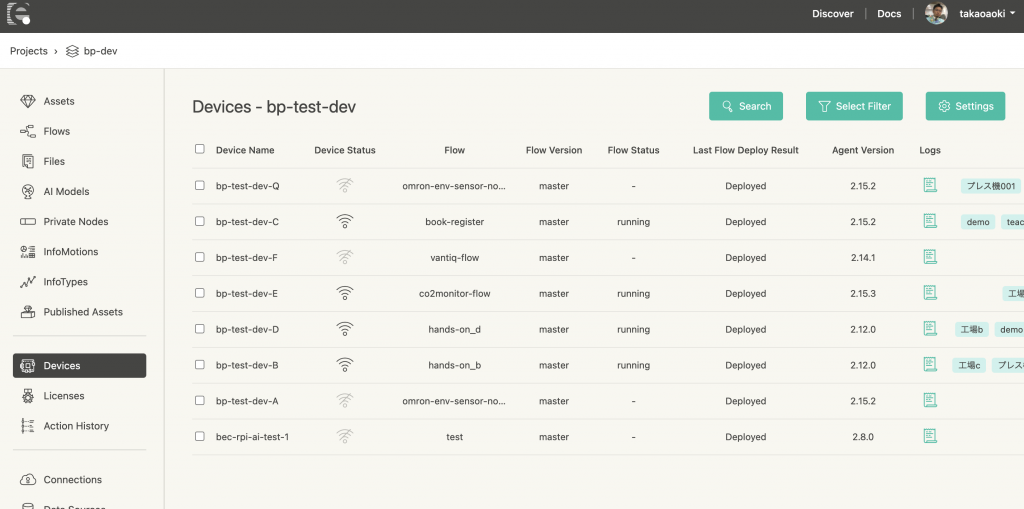
デバイスリスト画面 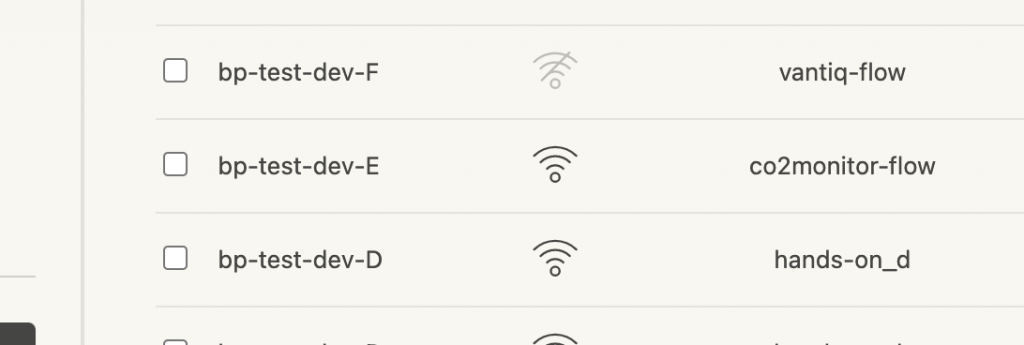
デバイスステータス
接続先を選択する
SSHでアクセスしたいデバイスをクリックして詳細画面を表示させます。デバイス情報をスクロールして最下部にRemote Maintenanceのセクションがあります。

デバイス詳細画面
中継サーバーを起動する
トグルボタンをOFFからONに切り替えると、対象デバイスにアクセスするために中継サーバーが裏側で起動します。しばらくすると、sshでログインするための一時的なコマンドが発行されます。
SSHでログインする
これを自分の作業用PCのターミナルにコピー&ペーストで実行すれば、ログインできます。なお、<path to key>の部分には、自分のパソコンにenebularからダウンロードしておいたKeyのパスを指定する必要があります。
$ ssh -i <path to key> enebular-remote-admin@<IP Address> -p <Port Numbar>
中継サーバーを終了する
作業が終わったら、トグルボタンをオフに戻します。これによって、中継サーバーがシャットダウンします。中継サーバーが起動できる時間の上限がありますので、作業終了時は必ずオフにしてください。
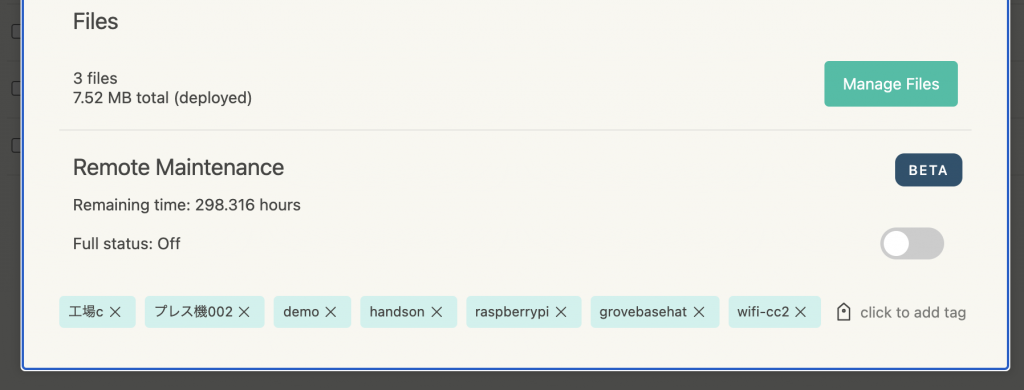
ステータスがOffになることを確認する
これまでの機能との違い
以前までは、中継サーバーをユーザー自らが用意する必要がありました。今回のバージョンアップからは、中継サーバーはenebular側で自動的に準備してくれますのでより簡単になりました。
まとめ
今回は使い方の概要についてご説明しました。リモートメンテナンス機能の詳しい手順は、以下のドキュメントをご覧ください。
Remote Maintenance
https://docs.enebular.com/ja/device/remotemaintenance
作業手順については、以前のご紹介記事も参考にしていただければと思います。
Remote Maintenanceでシステムを遠隔コントロール
リモートメンテナンス機能を使用するには、enebular agentをインストールと通常のFreeプロジェクトとは別に、有料プロジェクトを契約する必要があります。詳しくは、当社までお問い合せください。
お問い合せ
- enebularサポートフォーム
- enebular画面の右上 > [ユーザー名] > Support
- お問い合せフォーム(一般)